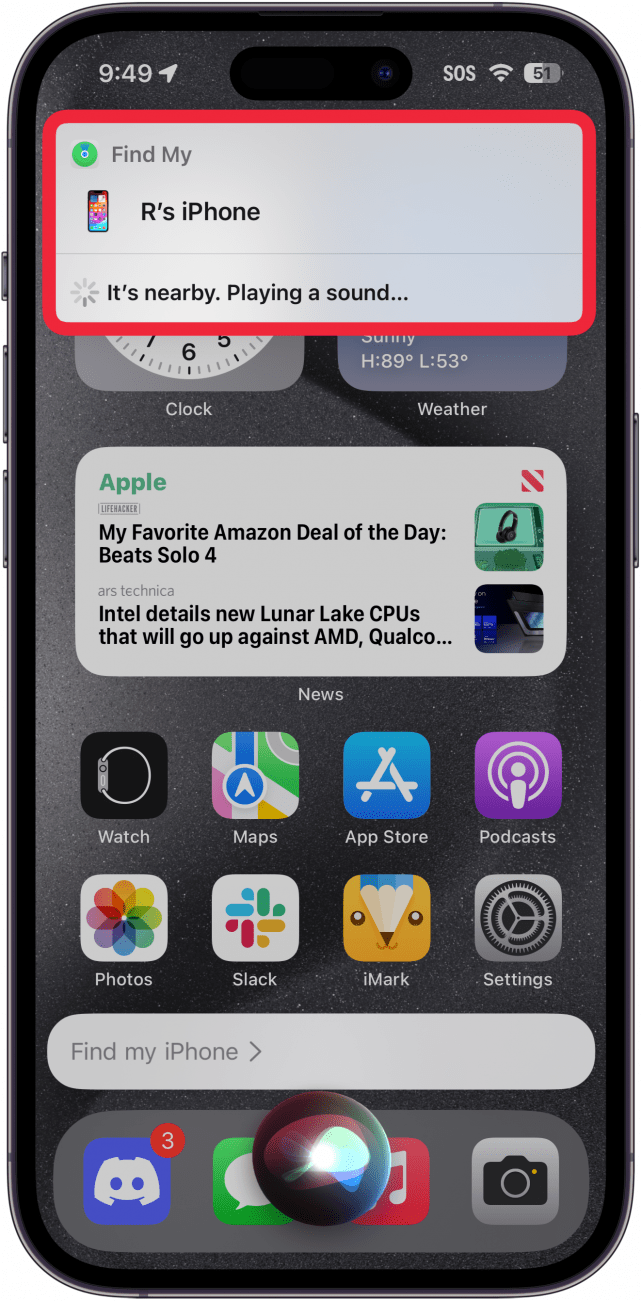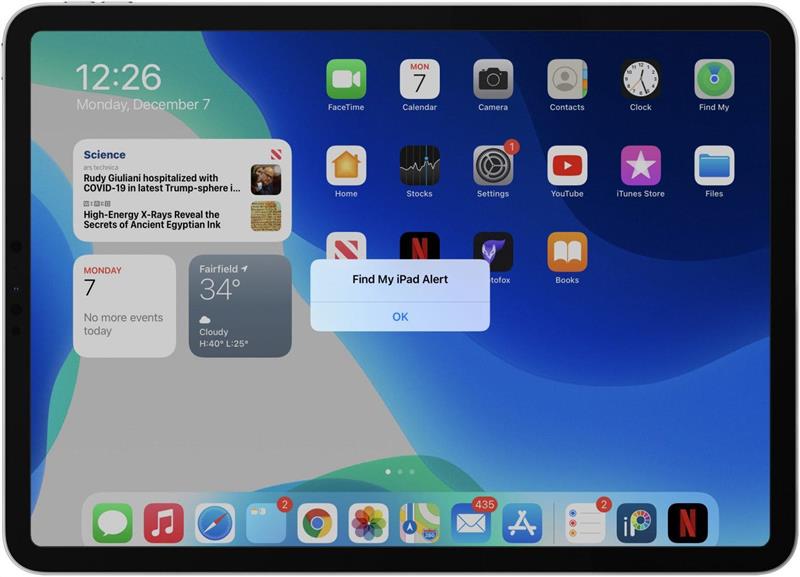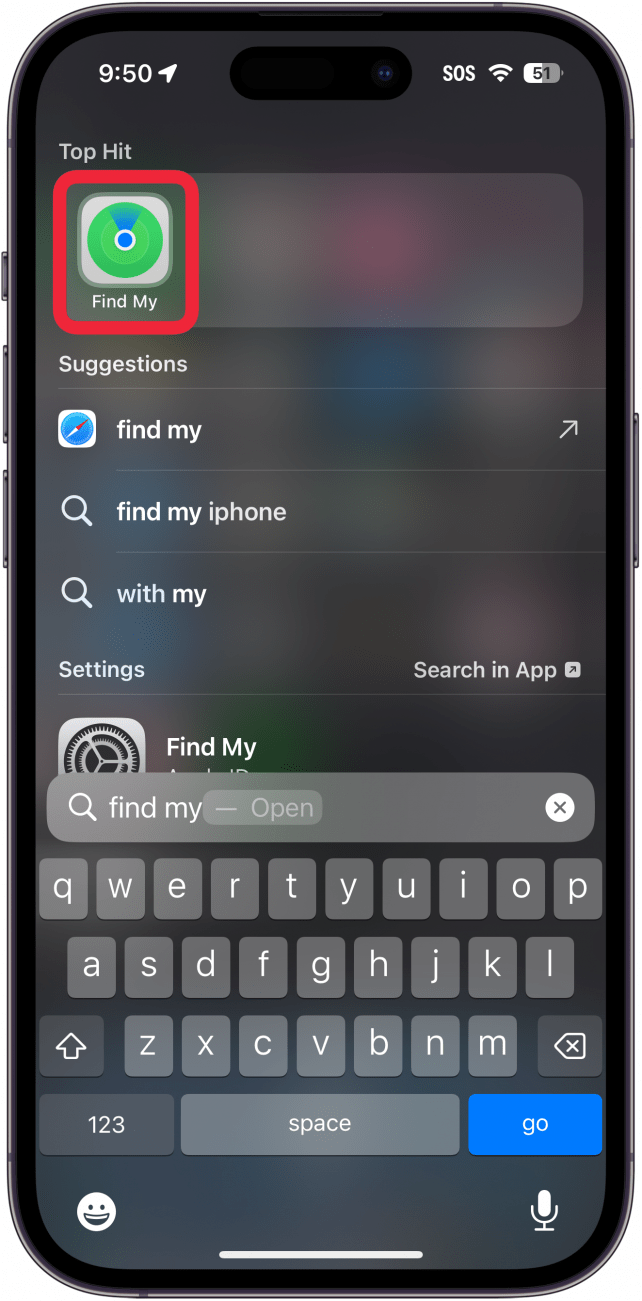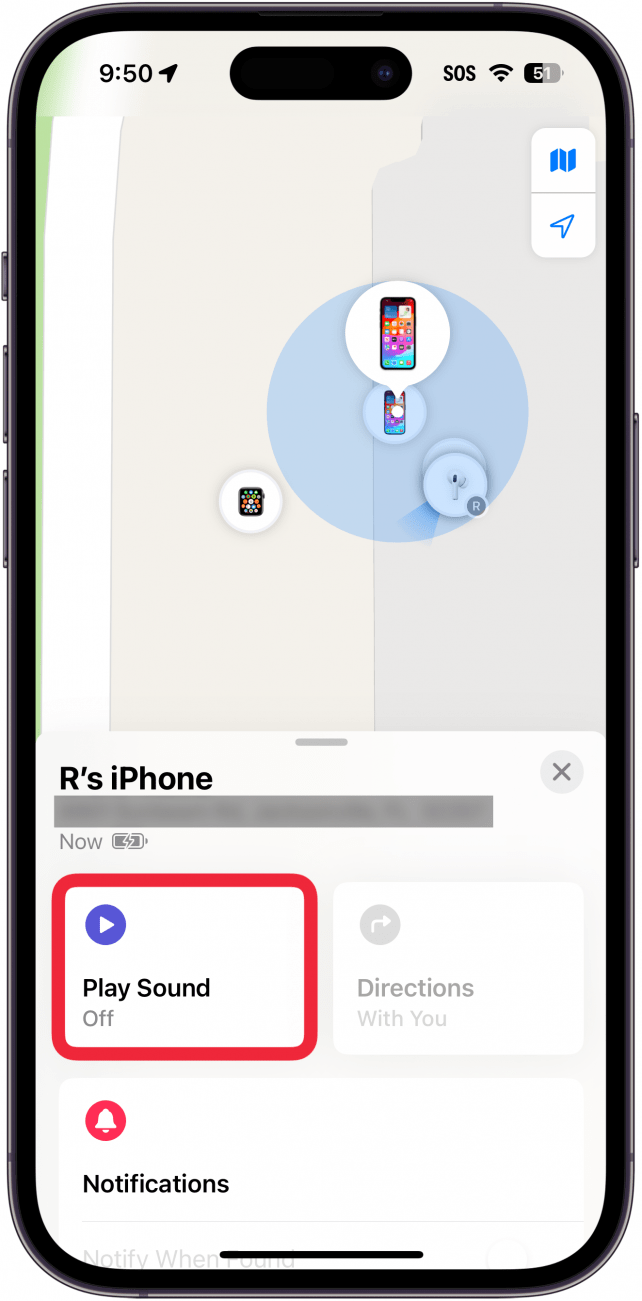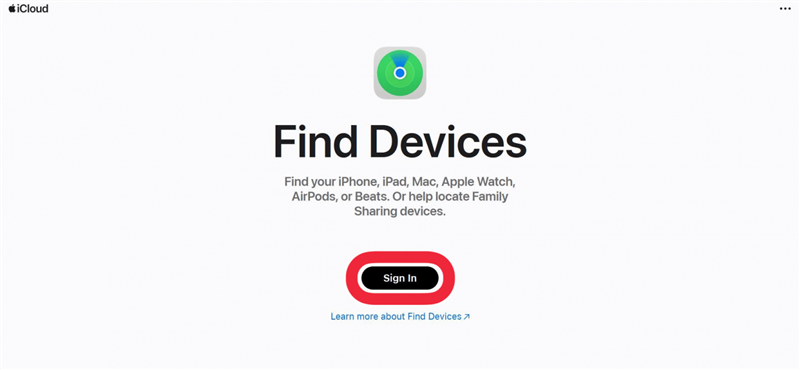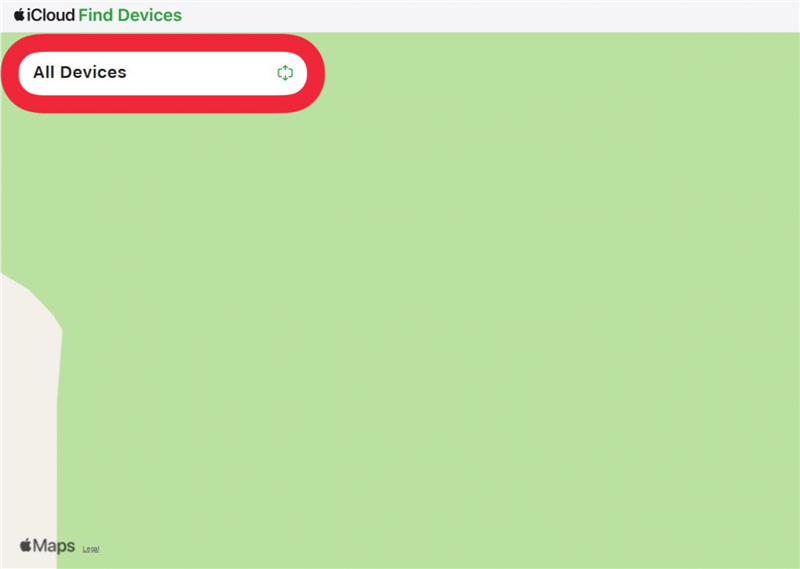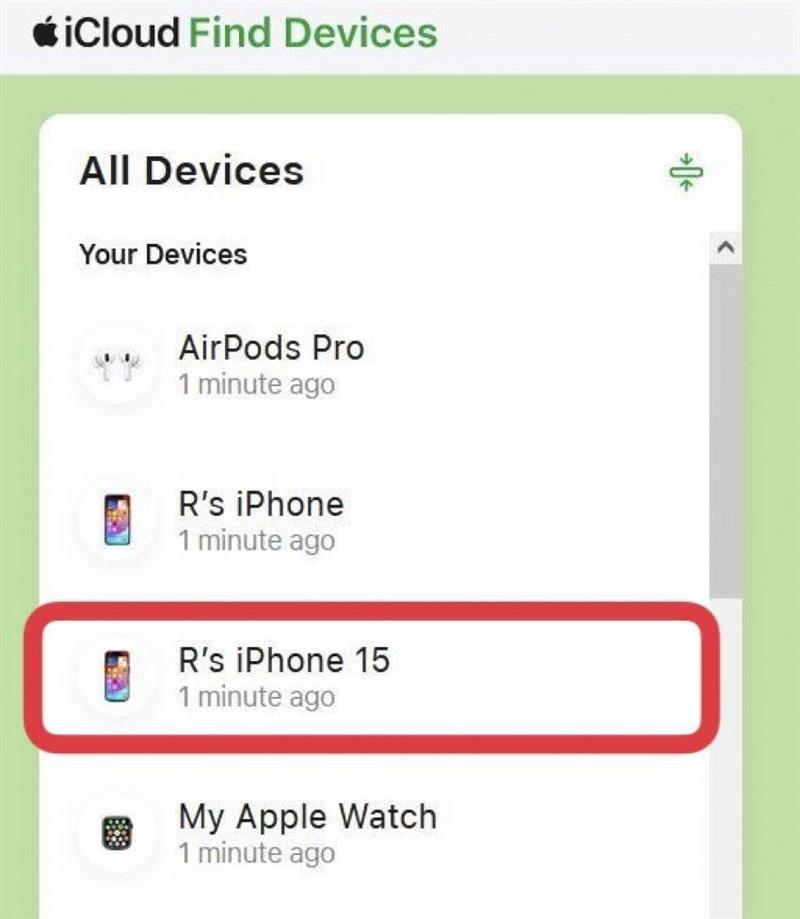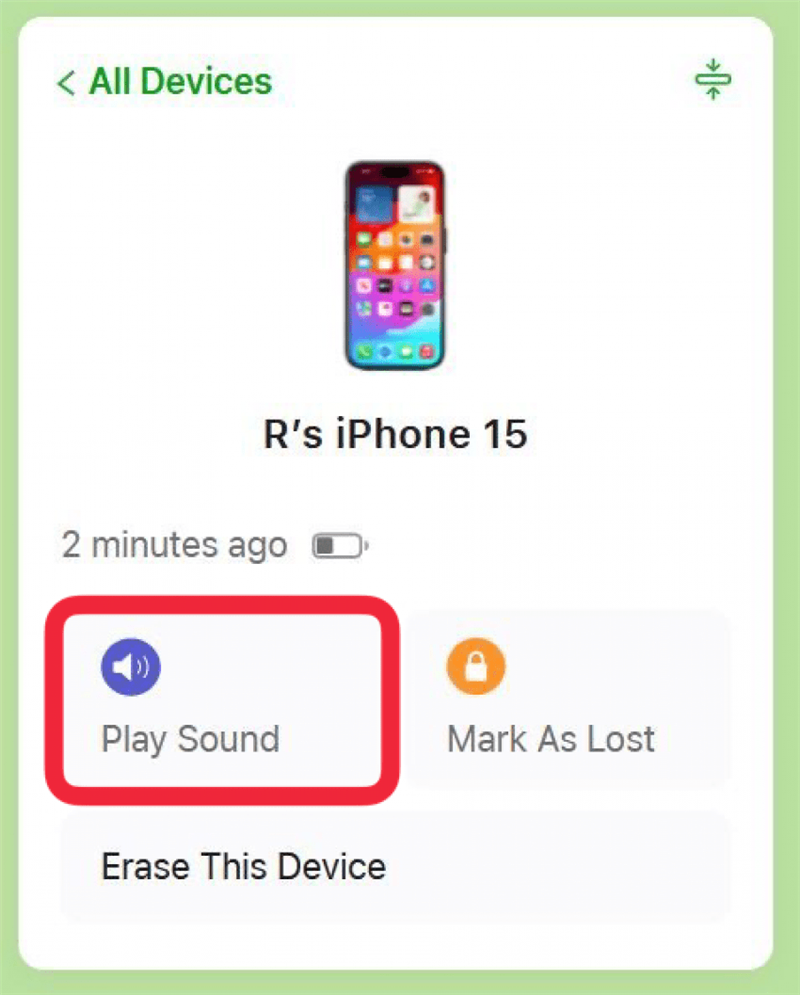“어머, 내 iPhone이 어디 있죠?” iPhone 또는 iPad를 분실한 경우, 친구의 집에서 분실했든 술집에서 분실했든 나의 찾기 앱(이전의 나의 iPhone 찾기 앱)을 사용하면 기기를 찾을 수 있습니다(저도 이 앱을 사용한 적이 있습니다. 다행히 다시 돌아와서 iPad를 찾을 수 있었습니다.) 하지만 집 안에서 나의 iPhone 찾기를 사용해야 하는데 어디서도 기기를 찾을 수 없다면 어떻게 해야 할까요?
집안에서 내 iPhone을 찾을 수 없음
Apple의 나의 찾기 앱에 대한 이 도움말을 사용하기 전에 나의 iPhone 찾기 설정 방법을 읽어 보셔야 합니다. 이제 Siri, iCloud 또는 나의 찾기 앱을 사용하여 iPhone을 찾는 방법을 살펴보겠습니다. 나와 동일한 가족 공유 요금제를 사용하거나 내 위치를 공유한 iPhone, iPad 또는 HomePod를 사용하여 분실된 기기를 찾을 수 있습니다. 이러한 방법 중 하나를 사용하면 분실된 장치에서 핑이 울리기 시작하므로 집 안에서 찾을 수 있습니다.
 iPhone의 숨겨진 기능 발견하기하루 1분 만에 iPhone을 마스터할 수 있도록 매일 제공되는 팁(스크린샷과 명확한 설명 포함)을 받아보세요.
iPhone의 숨겨진 기능 발견하기하루 1분 만에 iPhone을 마스터할 수 있도록 매일 제공되는 팁(스크린샷과 명확한 설명 포함)을 받아보세요.
Siri에게 iPhone 위치 물어보기
이 방법은 집안에서 오디오 범위 내에 있는 분실된 iPhone을 가장 쉽고 빠르게 찾을 수 있는 방법입니다. 방금 전까지 iPhone을 손에 쥐고 있었는데 지금은 찾을 수 없는 경우 “Siri, 어디 있니?”라고 말하면 됩니다. Siri는 소파 쿠션 안이나 iPhone을 잃어버린 곳에서 “나 여기 있어.”라고 대답할 것입니다. 그래도 집안에서 iPhone을 찾을 수 없는 경우 Siri를 사용하여 집, 자동차 또는 청각 거리 내에 있는 다른 곳에서 분실된 iPhone 또는 iPad를 핑할 수 있습니다. 이 방법을 사용하여 홈팟을 사용하여 분실된 iPhone 또는 iPad를 찾을 수도 있습니다. 더 유용한 나의 찾기 튜토리얼을 보려면 무료로 제공되는오늘의 팁를 참조하세요. 이제 집에서 iPhone을 찾는 방법은 다음과 같습니다:
- “Siri야, 내 iPhone 찾아줘”* 또는 “Siri야, 내 iPad 찾아줘”*라고 말하세요.
- 동일한 Apple ID로 로그인한 iPad 또는 iPhone이 두 대 이상 있는 경우 Siri가 제공하는 메뉴에서 분실된 기기를 선택합니다.
- Siri가 분실된 iPhone 또는 iPad를 핑하기 시작했음을 알려줍니다.

- 핑을 따라 분실한 iPhone 또는 iPad로 이동한 다음, 분실한 기기를 찾으면 확인을 탭합니다.

이 방법은 집안에서 iPhone을 분실하여 무음으로 설정된 경우에도 작동합니다. Siri를 활성화하지 않은 경우, 나의 찾기 또는 iCloud를 사용하여 대신 핑 소리를 재생할 수 있습니다.
다른 장치에서 내 iPhone을 찾는 방법
“어머, 내 iPhone이 어디 있죠?” iPhone 또는 iPad를 분실한 경우, 친구의 집에서 분실했든 술집에서 분실했든 나의 찾기 앱(이전의 나의 iPhone 찾기 앱)을 사용하면 기기를 찾을 수 있습니다(저도 이 앱을 사용한 적이 있습니다. 다행히 다시 돌아와서 iPad를 찾을 수 있었습니다.) 하지만 집 안에서 나의 iPhone 찾기를 사용해야 하는데 어디서도 기기를 찾을 수 없다면 어떻게 해야 할까요?
- 집안에서 내 iPhone을 찾을 수 없음

- Apple의 나의 찾기 앱에 대한 이 도움말을 사용하기 전에 나의 iPhone 찾기 설정 방법을 읽어 보셔야 합니다. 이제 Siri, iCloud 또는 나의 찾기 앱을 사용하여 iPhone을 찾는 방법을 살펴보겠습니다. 나와 동일한 가족 공유 요금제를 사용하거나 내 위치를 공유한 iPhone, iPad 또는 HomePod를 사용하여 분실된 기기를 찾을 수 있습니다. 이러한 방법 중 하나를 사용하면 분실된 장치에서 핑이 울리기 시작하므로 집 안에서 찾을 수 있습니다.

- iPhone의 숨겨진 기능 발견하기하루 1분 만에 iPhone을 마스터할 수 있도록 매일 제공되는 팁(스크린샷과 명확한 설명 포함)을 받아보세요.

Siri에게 iPhone 위치 물어보기
이 방법은 집안에서 오디오 범위 내에 있는 분실된 iPhone을 가장 쉽고 빠르게 찾을 수 있는 방법입니다. 방금 전까지 iPhone을 손에 쥐고 있었는데 지금은 찾을 수 없는 경우 “Siri, 어디 있니?”라고 말하면 됩니다. Siri는 소파 쿠션 안이나 iPhone을 잃어버린 곳에서 “나 여기 있어.”라고 대답할 것입니다. 그래도 집안에서 iPhone을 찾을 수 없는 경우 Siri를 사용하여 집, 자동차 또는 청각 거리 내에 있는 다른 곳에서 분실된 iPhone 또는 iPad를 핑할 수 있습니다. 이 방법을 사용하여 홈팟을 사용하여 분실된 iPhone 또는 iPad를 찾을 수도 있습니다. 더 유용한 나의 찾기 튜토리얼을 보려면 무료로 제공되는
- 오늘의 팁를 참조하세요. 이제 집에서 iPhone을 찾는 방법은 다음과 같습니다:
- “Siri야, 내 iPhone 찾아줘”* 또는 “Siri야, 내 iPad 찾아줘”*라고 말하세요.

- 동일한 Apple ID로 로그인한 iPad 또는 iPhone이 두 대 이상 있는 경우 Siri가 제공하는 메뉴에서 분실된 기기를 선택합니다.

- Siri가 분실된 iPhone 또는 iPad를 핑하기 시작했음을 알려줍니다.

- 핑을 따라 분실한 iPhone 또는 iPad로 이동한 다음, 분실한 기기를 찾으면 확인을 탭합니다.

이 방법은 집안에서 iPhone을 분실하여 무음으로 설정된 경우에도 작동합니다. Siri를 활성화하지 않은 경우, 나의 찾기 또는 iCloud를 사용하여 대신 핑 소리를 재생할 수 있습니다.
다른 장치에서 내 iPhone을 찾는 방법
- 나의 찾기 앱을 사용하여 분실된 본인의 기기를 찾는 것 외에도 친구를 위한 나의 iPhone 찾기를 사용하여 분실된 친구의 기기를 찾을 수 있습니다!
- Apple ID로 로그인한 다른 기기(또는 나와 위치를 공유하고 있는 가족의 iPhone)에서 내 찾기 앱을 엽니다.
- 디바이스** 탭에서 분실한 iPhone, iPad 또는 기타 Apple 디바이스를 탭합니다.